Kadangkala anda mungkin perasan bahawa komputer riba Windows 10 anda tidak boleh mengakses Internet atau muncul kerana ralattingkap sebaliknyaPutuskan sambungan daripada rangkaian kawasan setempatWindows telah mengesan konflik alamat IP.
pada dasarnya,Mesej ralat ini bermakna berbilang komputer pada rangkaian anda menggunakan alamat IP yang sama, yang boleh menyebabkan konflik sambungan rangkaian dan menyebabkan konflik alamat IP:
Windows telah mengesan konflik alamat IP
Komputer lain pada rangkaian ini mempunyai alamat IP yang sama seperti komputer ini.Sila hubungi pentadbir rangkaian anda untuk mendapatkan bantuan dalam menyelesaikan isu ini.Butiran lanjut tersedia dalam Log Acara Sistem Windows.
Jika anda juga menjadi mangsa masalah yang sama, gunakan penyelesaian di sini, mari kita fahami alamat IP komputer dan konflik alamat IP pada Windows 10 sebelum kita mulakan.
Contents [show]
Apakah alamat IP komputer?
Alamat Protokol Internet (alamat IP) ialah identiti unik yang diperoleh komputer apabila ia bersambung ke rangkaian.Terdapat dua jenis alamat IP, sama ada statik atau dinamik.Satualamat IP statikdiberikan secara manual, ia tidak pernah berubah.selain itu,Ditugaskan secara automatik setiap kali komputer anda disambungkan ke Internet atau penghalaAlamat IP dinamik, dan jugaalamat IPhanya sementara.
Apakah maksud konflik alamat IP?
Pada asasnya, konflik alamat IP berlaku pada rangkaian kawasan setempat di mana dua atau lebih peranti disambungkan ke rangkaian yang sama dan diberikan alamat IP yang sama.
Sebagai contoh, anda mempunyai 3 peranti (PC1, PC2 dan PC3) yang disambungkan ke rangkaian.Apabila PC 1 menghantar beberapa mesej ke PC 2, mesej itu berkomunikasi dengan PC 2 menggunakan alamat IP.Nah, jika PC 2 dan PC 3 kedua-duanya mempunyai alamat IP yang sama pada rangkaian anda, ia akan menyebabkan konflik kerana PC 1 tidak tahu ke mana untuk menghantar alamat IP.data.
Bagaimana untuk mencari konflik alamat IP?
Ketahui sama ada peranti lain pada rangkaian menggunakan alamat IP yang sama seperti komputer yang bercanggah.
- Buka panel kawalan,
- Klik Alat Pentadbiran, kemudian klik Pemapar Acara,
- Cari entri ralat "DHCP" dalam senarai ralat.
- Jika ia disenaraikan sebagai peristiwa ralat, anda mempunyai konflik alamat IP.
Apa yang Menyebabkan Konflik Alamat IP?
Seperti yang dinyatakan sebelum ini, konflik alamat IP berlaku apabila dua komputer pada rangkaian LAN yang sama cuba menggunakan alamat IP yang sama.Sebabnya mungkin rangkaian tidak dikonfigurasikan dengan betul, pelayan DHCP pada rangkaian gagal dan akhirnya memberikan alamat dinamik yang sama kepada berbilang sistem.Dan mengkonfigurasi DHCP untuk mendapatkan alamat IP dan alamat DNS boleh menjadi penyelesaian yang baik untuk menyingkirkan mesej ralat konflik IP Windows.
Apakah rangkaian DHCP?
Protokol Konfigurasi Hos Dinamik (DHCP) ialah protokol rangkaian yang membolehkan pelayan memberikan alamat IP secara automatik kepada komputer daripada julat nombor yang ditentukan yang dikonfigurasikan untuk rangkaian tertentu.
Betulkan Konflik Alamat IP untuk Windows 10
Terdapat beberapa penyelesaian yang boleh anda gunakan untuk menyelesaikan masalah ini.Tetapi cara paling mudah ialah teruskan dan mulakan semula PC anda.Ya, masalah biasanya boleh diselesaikan secara automatik
Tukar tetapan TCP/IP
Ikuti langkah di bawah untuk mendayakan DHCP, yang akan memberikan alamat IP dan DNS secara automatik daripada pelayan DHCP dan mengelakkan daripada memberikan alamat yang sama kepada dua komputer berbeza.
- Tekan Windows + R, masukkan ncpa.cpl, dan klik OK
- Ini akan membuka tetingkap Sambungan Rangkaian,
- Klik kanan Active Network Connections, pilih Properties,
- Klik dua kali Protokol Internet versi 4 (TCP / IPv4).
- dan pilih butang radioDapatkan alamat IP secara automatik和 automatik Dapatkan alamat pelayan DNS.
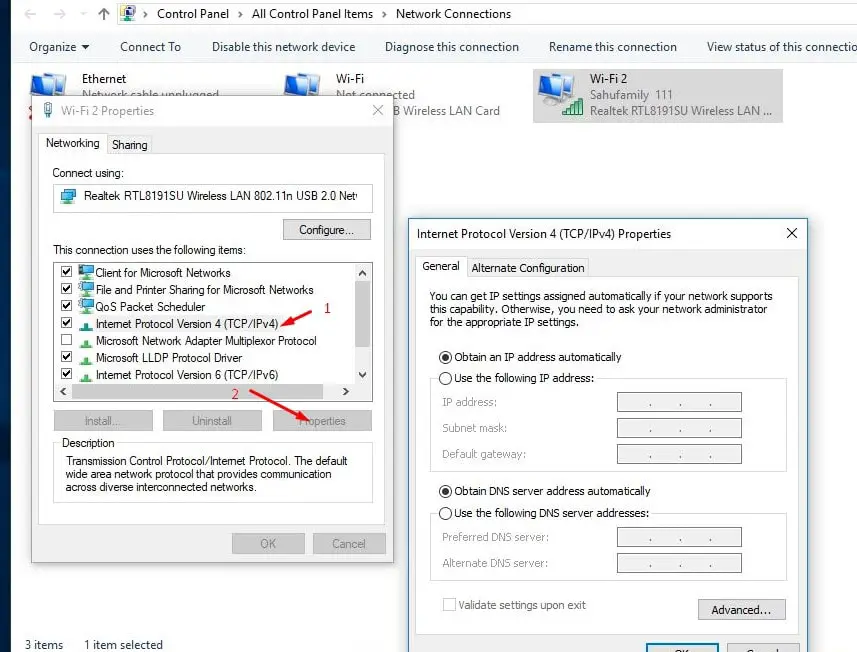
Tetapkan alamat IP statik secara manual
Jika anda sudah menggunakan pilihan "Dapatkan alamat IP dan alamat DNS secara automatik dan dapatkan konflik IP", ia akan menyebabkan ralat yang menyebabkan alamat IP ditetapkan secara manual, membantu menyelesaikan isu ini.Untuk melakukan ini sekali lagi, buka tetingkap konfigurasi rangkaian, kemudian buka sifat penyesuai rangkaian.Klik dua kali Internet Protocol Version 4 (TCP/IPv4), pilih butang radio Gunakan alamat percutian
- Alamat IP: Ini ialah IP statik komputer yang ingin anda tetapkan.Cth:192.168.1.111
- Subnet Mask: Subnet mask biasanya255.255.255.0
- Gerbang Lalai: Ini ialah alamat IP penghala.selalunya192.168.1.1
Nota: Jika modem/penghala anda mempunyai alamat IP yang berbeza, seperti 192.168.0.1, alamat IP statik anda perlu mengikut formatnya, mis.192.168.0.111.Jika tidak, komputer Windows anda tidak akan dapat menyambung ke rangkaian.
- Pelayan DNS pilihan:8.8.8.8
- Pelayan DNS alternatif:8.8.4.4
Cuma klik Guna, kemudian OK untuk menyimpan perubahan anda.Kemudian semak saya pasti tiada lagi ralat konflik IP Windows.
set semula konfigurasi rangkaian
Menetapkan semula konfigurasi rangkaian kepada tetapan lalainya, melepaskan dan memperbaharui alamat IP boleh membantu menyelesaikan hampir semua isu rangkaian dan sambungan Internet, termasuk konflik alamat IP pada Windows 10, 8.1 dan 7.
set semula tetapan rangkaian tetingkap 10
Buka gesaan arahan sebagai pentadbir.Jalankan arahan berikut satu demi satu dan tekan Enter mengikut urutan.
- netsh int ip reset set semula c:resetlog.txt
- tetapan semula netsh winsock
- ipconfig / pelepasan
- ipconfig/flushdns
- ipconfig / kemas kini
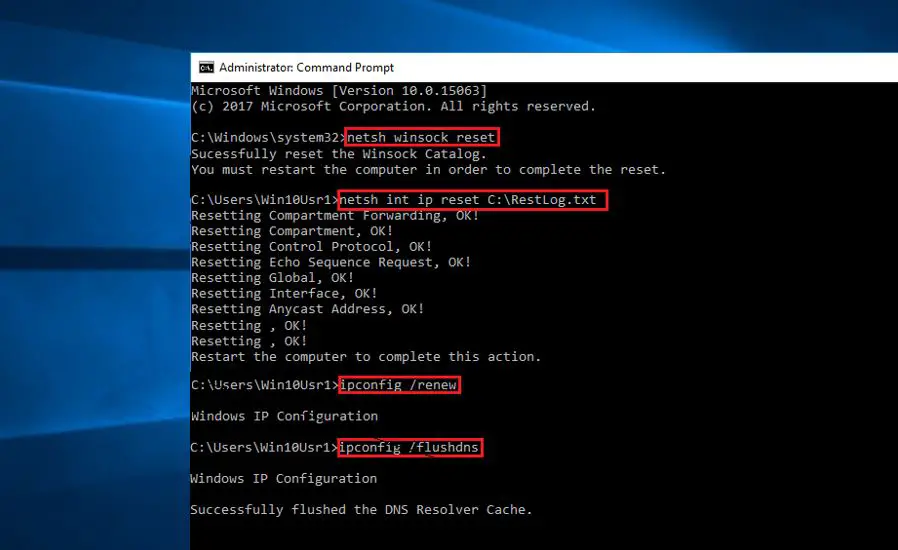
Sekarang tutup command prompt dan mulakan semula Windows.Sekarang semak jika tiada ralat konflik alamat IP lain.
Kemas kini penyesuai rangkaian
Kadangkala pemacu penyesuai rangkaian yang tidak serasi kadangkala gagal mendapatkan alamat IP baharu daripada pelayan DHCP.Ini boleh membawa kepada isu rangkaian yang berbeza, termasuk konflik alamat IP.Kemas kini pemacu penyesuai rangkaian untuk memastikan bahawa pemacu penyesuai rangkaian tidak menyebabkan masalah.Ť
- 使用devmgmt.mscBuka Pengurus Peranti
- kemudian gunakan penyesuai rangkaian
- Pilih pemacu yang dipasang, klik kanan padanya, pilih Kemas Kini Pemacu, dan ikut arahan pada skrin untuk memasang dan mengemas kini pemacu terkini.
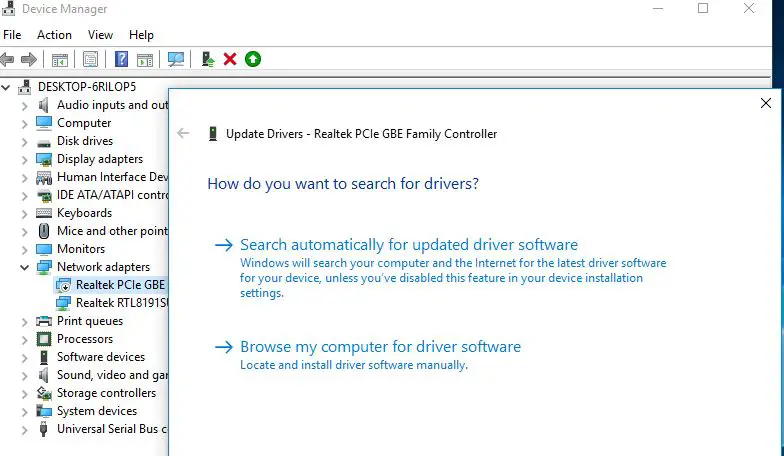
Masih perlukan bantuan?Lakukan pemulihan sistem untuk memulihkan sistem anda kepada keadaan berfungsi sebelumnya dan membantu anda menyelesaikan isu.

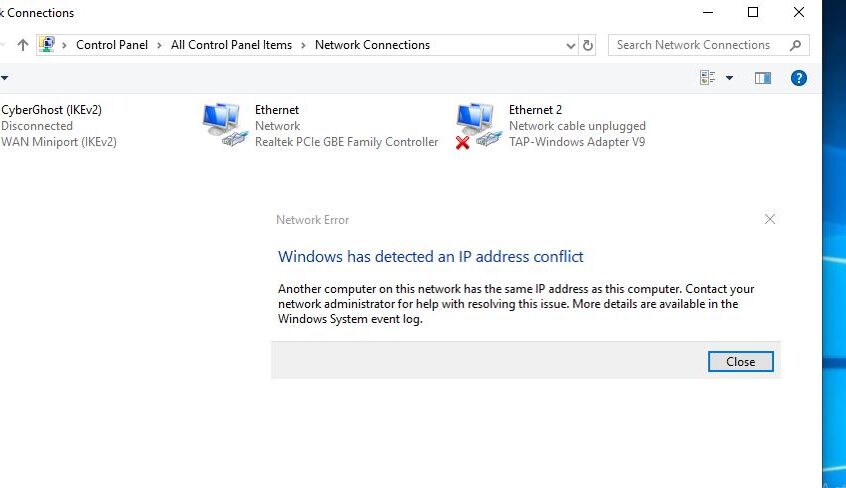
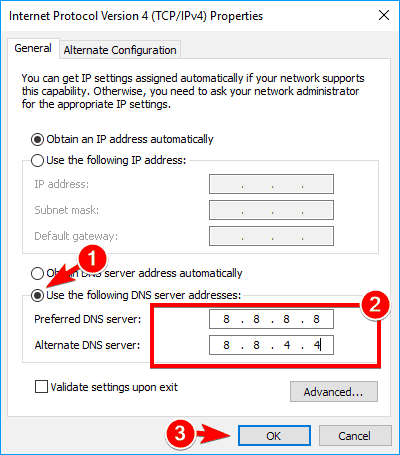
![[Tetap] Microsoft Store tidak boleh memuat turun apl dan permainan](https://oktechmasters.org/wp-content/uploads/2022/03/30606-Fix-Cant-Download-from-Microsoft-Store.jpg)
![[Tetap] Microsoft Store tidak boleh memuat turun dan memasang apl](https://oktechmasters.org/wp-content/uploads/2022/03/30555-Fix-Microsoft-Store-Not-Installing-Apps.jpg)

